شرح تطبيق Helium لأخذ نسخة احتياطية للتطبيقات مع الداتا للأندرويد
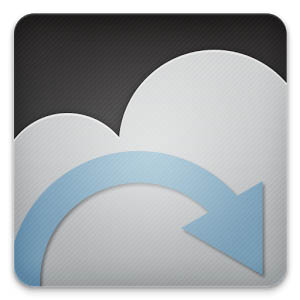

مما لا شك فيه بأن أي مستخدم أندرويد يحتاج لعمل نسخة احتياطية لتطبيقاته خاصة لأولئك الذين يحبون التنقل بين الرومات أو عند وجود مشكلة في جهازك وتود عمل فورمات فلابد من عمل نسخة احتياطية حتى لا تفقد بياناتك وملفاتك المهمة .
تطبيق Helium من تطوير ClockworkMod ذا واجهة سهلة له العديد من المميزات لعل أهمها بأنه يمكنك من عمل نسخة احتياطية لتطبيقاتك بدون روت مع الداتا كما يمكنك من رفع النسخة الاحتياطية على Google Drive و Drobox و Box أو حفظها على الذاكرة الداخلية أو الخارجية.
وسنقدم لكم شرح مصور للتطبيق وطريقة أخذ نسخة احتياطية لتطبيقاتك مع الداتا سواءً كان هاتفك يحمل صلاحيات الروت أو كان الهاتف أو الجهاز بدون روت فتابع معنا :
أولا : لأصحاب الأجهزة التي يوجد بها روت
- حمل التطبيق من متجر فوفل بلاي ( تجد الرابط بالأسفل ) وقم بفتح التطبيق .
- ستظهر لك رسالة اضغط موافق إذا كنت تريد مزامنة حسابك في Google Drive أما إن كنت لاترغب فاختر No Thanks .
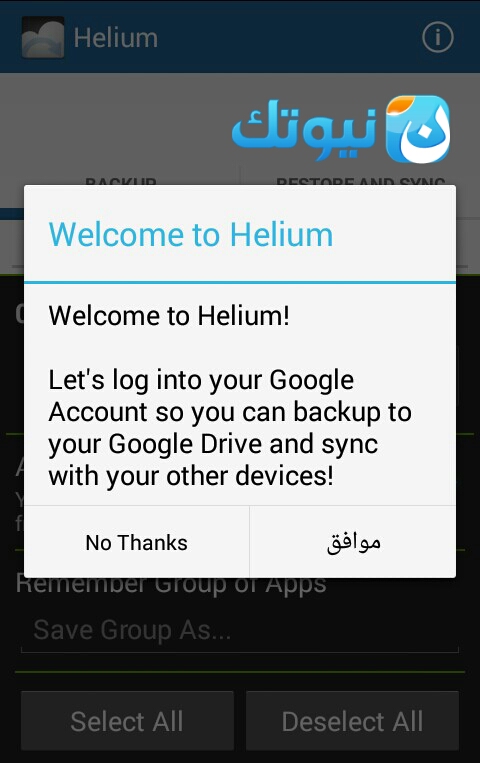
- ستظهر لك نافذة اختر موافق واعطِ البرنامج صلاحيات الروت .
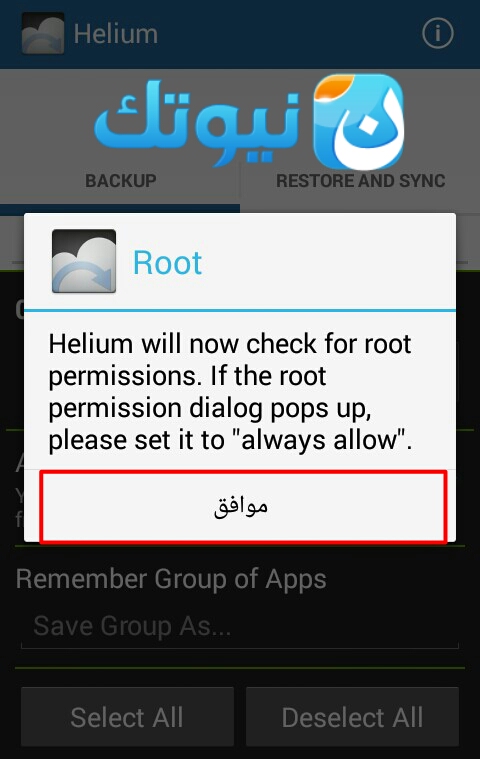
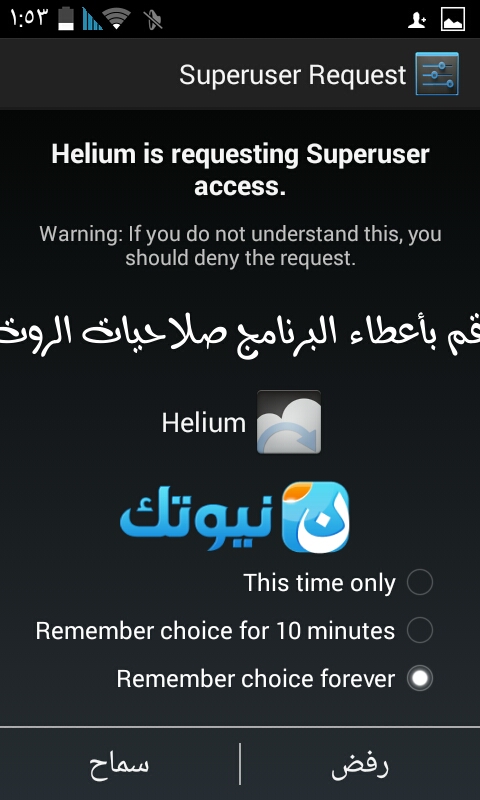
- ثم قم بتطبيق الخطوات الموضحة في الصورة.
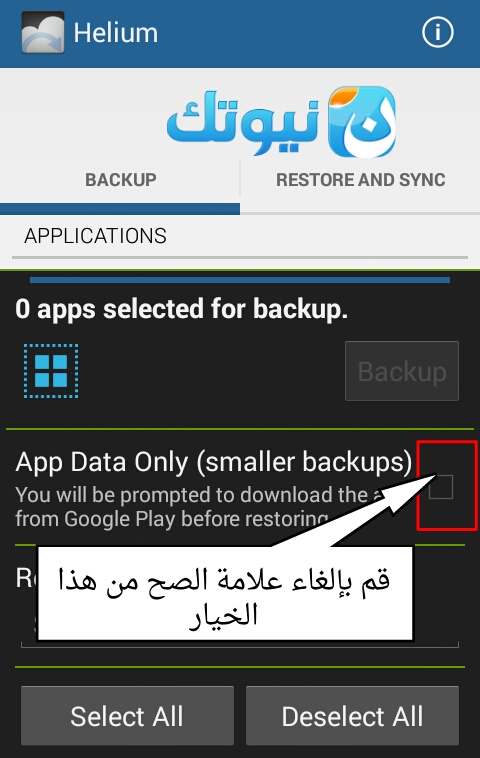
- بعد ذلك انتقل لنافذة backup وقم بتحديد البرامج التي تريد عمل لها نسخة احتياطية واضغط على backup واختر مكان حفظ النسخة الصور أدناه توضح ذلك .
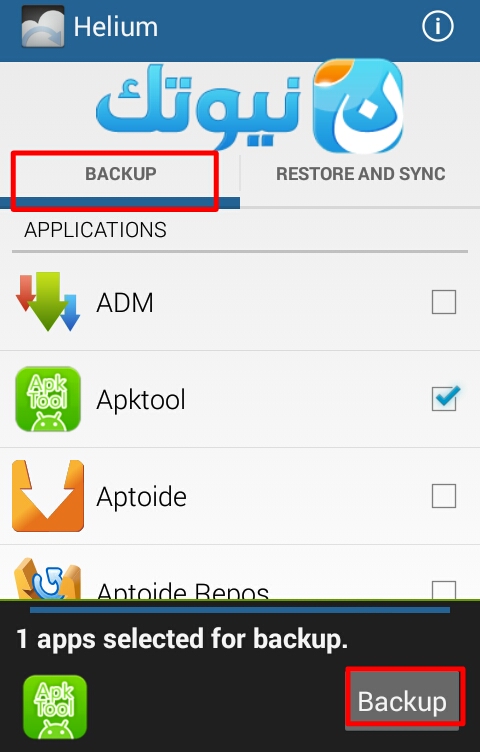
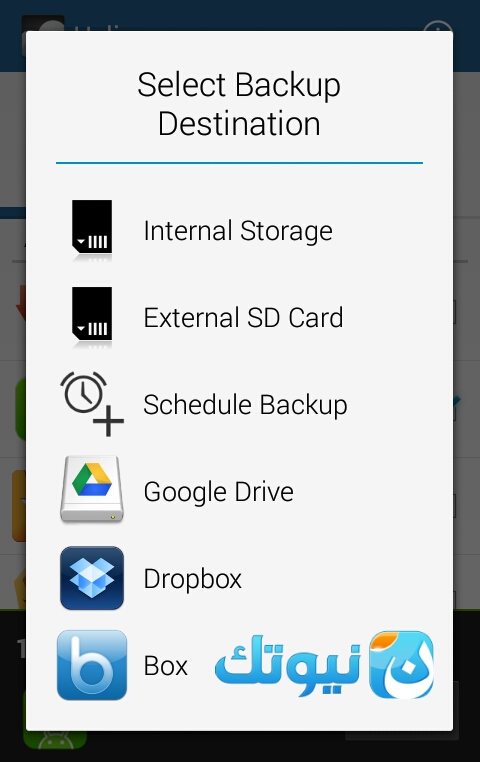
- سيقوم التطبيق بعمل نسخة إحتياطية للتطبيقات وإخبارك عند الإنتهاء من عمل النسخة.
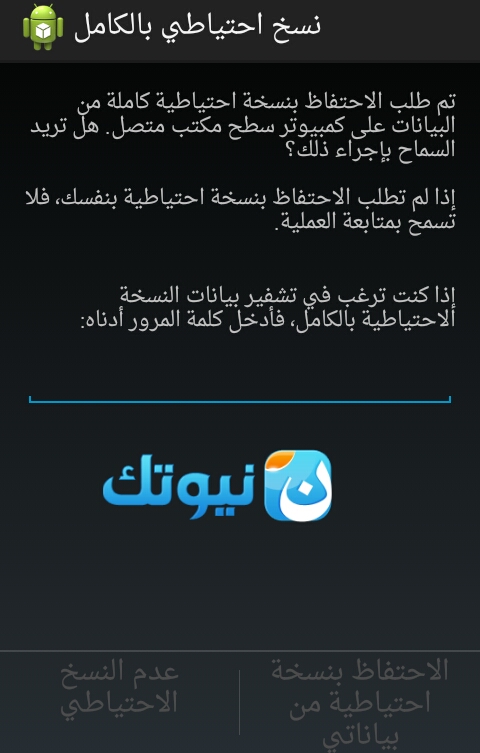
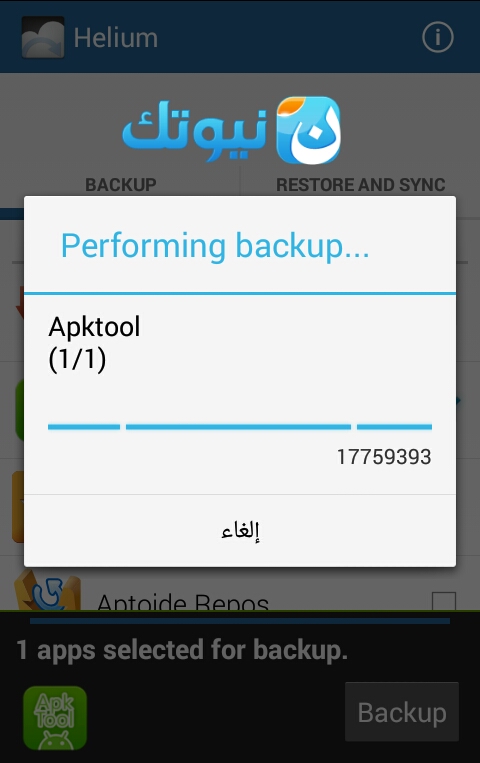
- بعد انتهاء البرنامج من عمل النسخة الاحتياطية ستظهر لك رسالة بنجاح العملية .
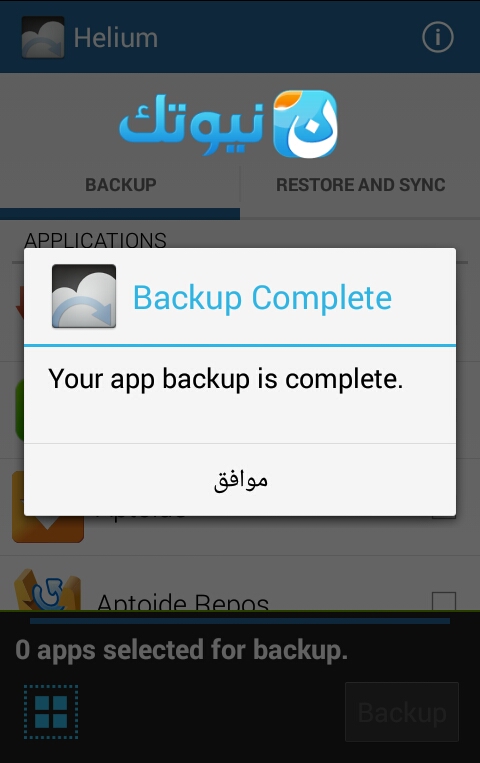
ثانيا : لأصحاب الأجهزة التي لا يوجد بها روت
ملاحظة: هذه الطريقة تحتاج جهاز كمبيوتر و سلك USB الذي يربط جهازك الأندرويد بالكمبيوتر.
- حمل التطبيق لجهازك الأندرويد من متجر قوقل بلاي وحمل التطبيق لجهازك الكمبيوتر من الموقع الرسمي (يدعم أنظمة الويندوز و ماك و لينكس) والروابط بالأسفل .
تطبيق Helium متوفر بشكل مجاني في متجر قوقل بلاي للأندرويد ويمكنك تحميله من هنا
ولتحميل برنامج Helium Desktop الخاص بالكمبيوتر للويندوز والماك واللينكس من الموقع الرسمي هنا
- توجه لجهازك الأندرويد ادخل على الضبط >حول الجهاز>قم بالضغط على رقم الاصدار عدة ضغطات>ارجع للضبط وستجد خيار مطور البرامج ادخل عليه>فعل خيار تصحيح USB
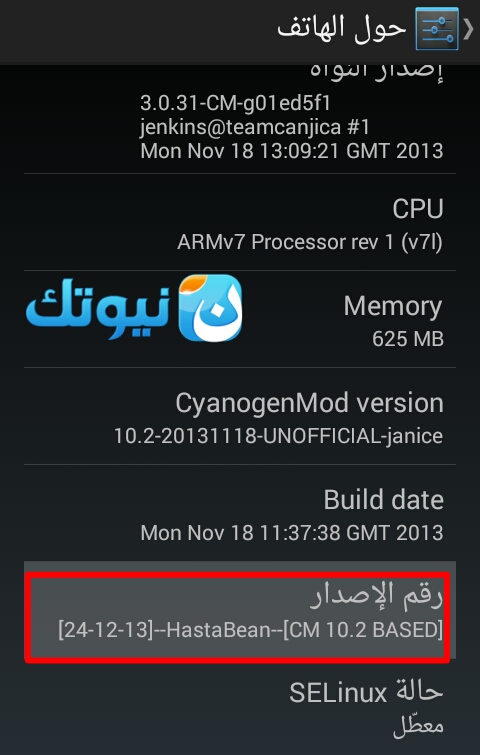
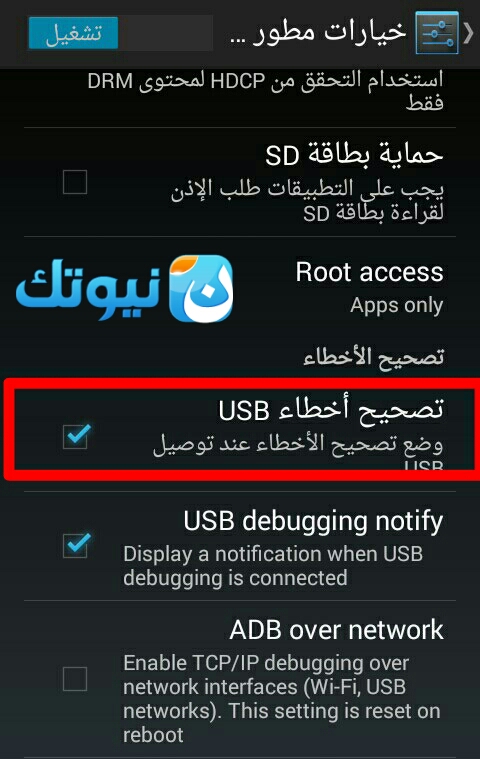
- قم بتشغيل برنامج Helium Desktop على الكمبيوتر وقم بتوصيل جهازك الأندرويد بالكمبيوتر وبعد التوصيل ستظهر علامة صح في البرنامج على الكمبيوتر الصور أدناه توضح ذلك.
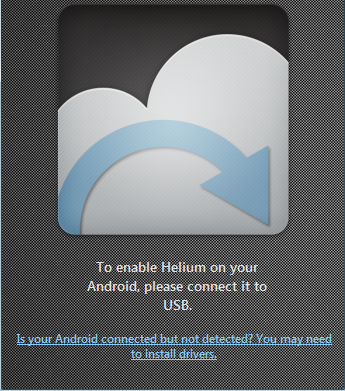
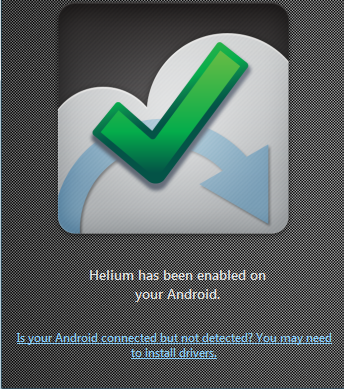
- افتح البرنامج على جهازك الأندرويد وطبق نفس الخطوات المشروحة في الأعلى لأصحاب الروت ولا تقم بفصل سلك USB عن جهازك أو إغلاق برنامج Heium على الكمبيوتر.
طريقة استعادة النسخة الاحتياطية :
في حالة فقدان برنامج أو قمت بالانتقال من روم لآخر أو قمت بعمل فورمات لجهازك وتريد استرجاع النسخة الإحتياطية اتبع الخطوات التالية :
- توجه للنافذه RESTORE AND SYNC بعد ذلك اختر مكان حفظ النسخة الاحتياطية.
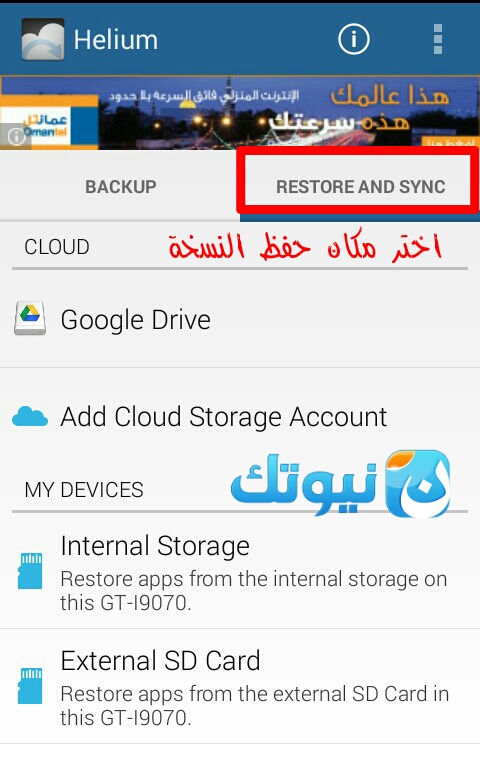
- حدد التطبيقات التي تريد استعادتها بعد ذلك اضغط على Restore .
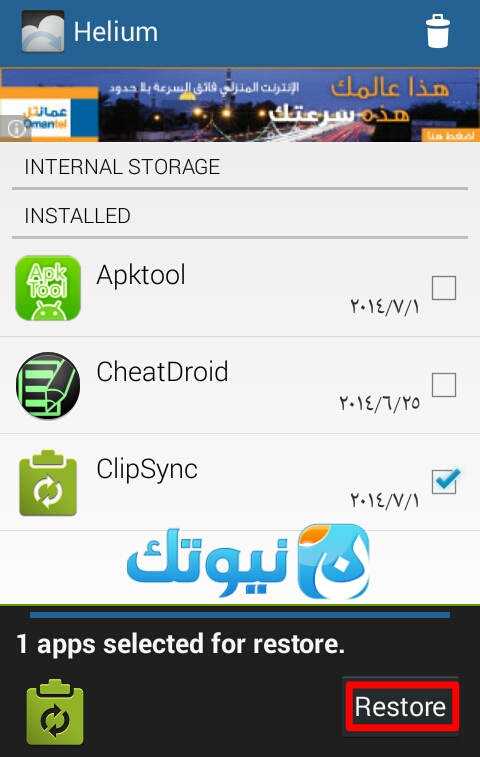
- ستظهر نافذة انتظر قليلا وسترى نافذة أخرى وقم بالانتظار ريثما ينتهي من استعادة النسخة.
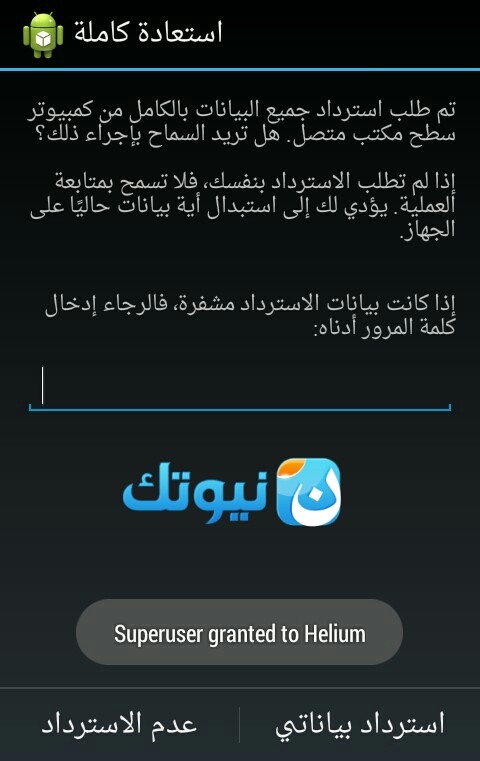
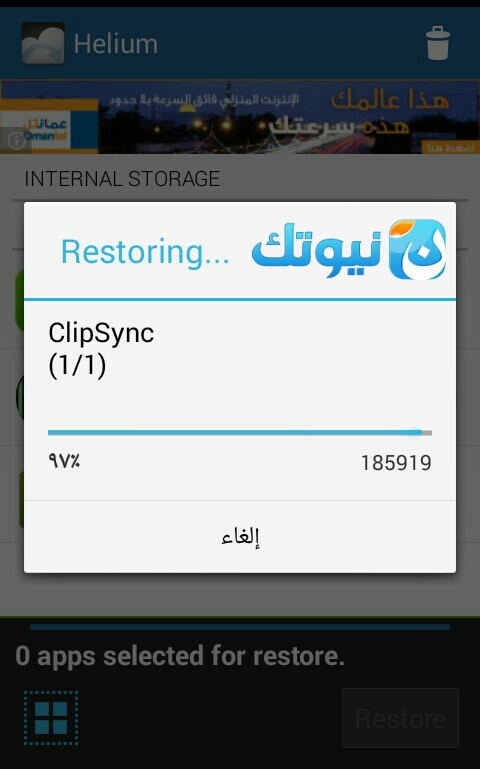
- بعد انتهاء البرنامج من استعادة النسخة الاحتياطية ستظهر لك رسالة بنجاح العملية .
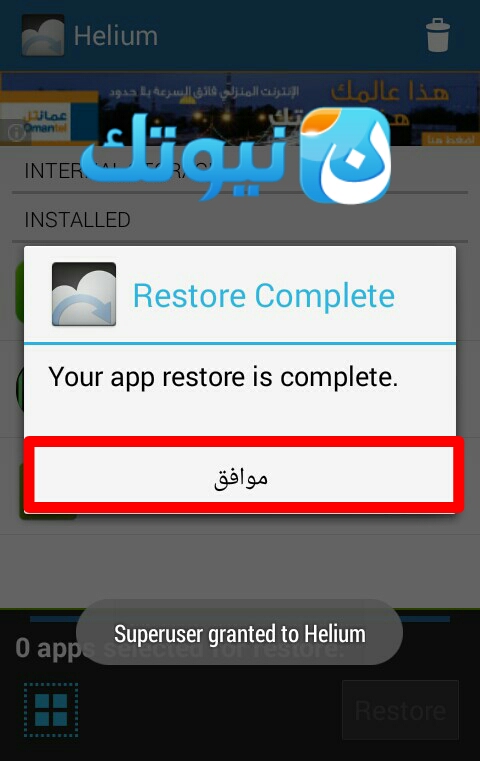
الآن مبروك عليك تم استعداة النسخة الإحتياطية من تطبيقاتك مع الداتا ( البيانات الخاصة بالتطبيق ) ، نتمنى أن يكون الشرح سهل ولا تنسوا مشاركة الشرح في الشبكات الإجتماعية ..

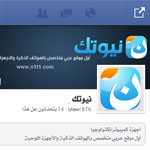
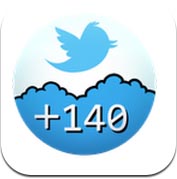



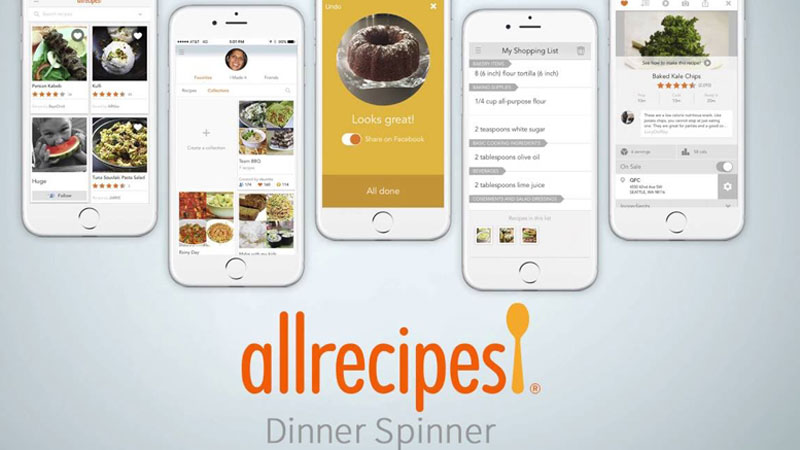

تحفة تحفة تحفة تحفة تحفة
شكرا لك